

Escrito por Gina Barrow, Última actualización: 1 de agosto de 2019
Si los usuarios de iOS tienen una función que los ayudará a localizar y bloquear sus dispositivos perdidos, los usuarios de Android también tienen una aplicación similar. Se llama el Administrador de dispositivos de Google. Aprende a usar el administrador de dispositivos de Google en esta nueva publicación.
Parte 1. ¿Qué es el Administrador de dispositivos de Google?Parte 2. Cómo instalar Google Device ManagerParte 3. Cómo usar el Administrador de dispositivos de GoogleParte 4. Resumen
La gente también Leer¿Cómo arreglar "Desafortunadamente, la aplicación Google se ha detenido"?¿Cómo arreglar Google Drive no sincroniza el problema?La guía definitiva sobre cómo omitir la verificación de la cuenta de Google
Nadie quiere que le roben o pierdan su teléfono, pero existen situaciones no deseadas que no puede evitar. Como siempre dicen, estar preparado te salva de muchas angustias. Si se pregunta cómo y qué hacer con su teléfono inteligente Android en caso de que se pierda, infórmese cómo puede ayudar el administrador de dispositivos de Google.
Google Device Manager o también conocido como Android Device Manager es una herramienta que te ayuda localice su dispositivo, bloquee e incluso elimine información importante cuando sea necesario.
Espero que no lo necesites, pero en caso de que sea mejor tenerlo listo y listo.
Hacer que el administrador de dispositivos Android funcione en su teléfono inteligente no necesita ninguna sofisticación. Todo lo que necesita es solo su cuenta de Google, una instalación y configuración rápidas.
Justo después de instalar esta aplicación, vaya a su Ajustes., y asegúrese de permitir que esta aplicación se ejecute como administrador del dispositivo para darle acceso completo a bloquear y borrar datos.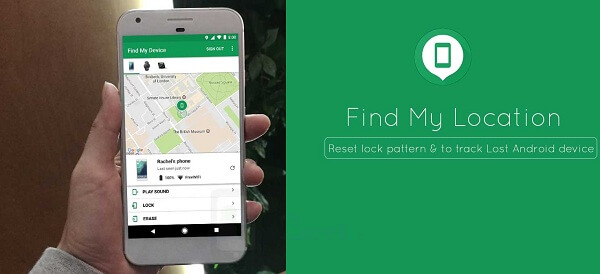
Su cuenta de Google juega un papel importante en la instalación y el uso del administrador de dispositivos Android. Puede usar cualquier cuenta de Google que haya agregado en su teléfono, y simplemente le preguntará qué cuenta le gustaría usar para ubicar, bloquear y borrar el dispositivo.
Para comenzar a usar el administrador de dispositivos, tenga en cuenta lo siguiente:
Una vez que esté todo configurado, inicie sesión en el administrador de dispositivos Android y verifique la ubicación actual de su dispositivo. Consulte estos pasos para obtener más detalles:
Nota: Si ha registrado más dispositivos, haga clic en el nombre específico del teléfono o marca / modelo que se perdió o fue robado. Lo mismo con tu cuenta de Google. Si tiene varias cuentas de Google, elija el perfil que ha utilizado en la configuración.
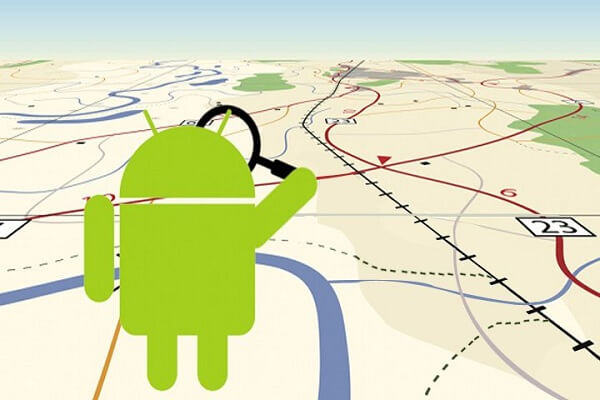
Si ha optado por bloquear el dispositivo perdido para que nadie pueda acceder a él, opcionalmente puede colocar un mensaje en la pantalla de bloqueo para ayudar a la persona que lo encontró a regresar.
También puede agregar información de emergencia opcional desde su pantalla de bloqueo, estos son los pasos:
Perder su teléfono es una gran frustración, especialmente cuando no tiene forma de localizarlo. Afortunadamente, el administrador de dispositivos Android ha encontrado una manera de ayudarnos a todos a localizar y proteger nuestros dispositivos. Espero que esto no nos suceda a todos, pero si alguna vez queda atrapado en esta situación, ya conoce el ejercicio.
El administrador de dispositivos de Google es solo una aplicación simple con una característica tremenda, especialmente en situaciones de emergencia. Lo único en lo que debe pensar es en la opción sobre qué hacer con el dispositivo. Puede sonar, bloquear y borrarlo. Tenga cuidado con sus elecciones, especialmente cuando sabe que perderá mucho.
Espero que este artículo te haya ayudado de muchas maneras para configurar el Administrador de dispositivos de Google, sus funciones y cómo usarlo. ¡No olvides compartirlo con tus amigos a quienes creas que también podrían necesitarlo!
Comentario
Comentario
FoneDog Android Toolkit
Restaurar archivos borrados de teléfonos Android y tabletas.
descarga gratuita descarga gratuitaHistorias de personas
/
InteresanteOPACO
/
SIMPLEDificil
Gracias. Aquí tienes tu elección:
Excellent
Comentarios: 5.0 / 5 (Basado en: 1 El número de comentarios)